PS中如何为文字添加渐变蒙版?
来源:网络收集 点击: 时间:2024-08-24【导读】:
Photoshop是最常用的图像处理软件,可以对图片进行各种编辑,今天来介绍下PS中如何为文字添加渐变蒙版效果。工具/原料moreAdobe Photoshop CS6Windows 旗舰版方法/步骤1/7分步阅读 2/7
2/7 3/7
3/7 4/7
4/7 5/7
5/7 6/7
6/7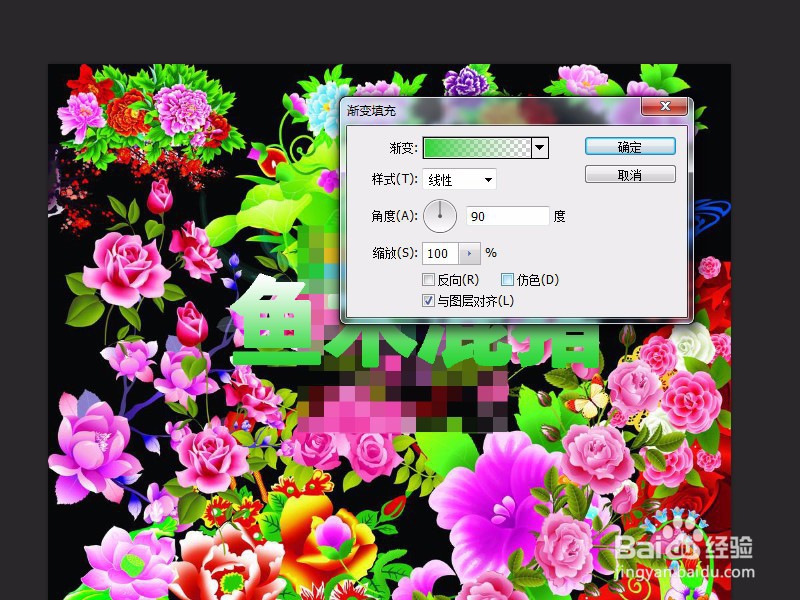 7/7
7/7 总结:1/1
总结:1/1
打开PS,制作好文字,如下图所示。
 2/7
2/7选择文字所在图层,点击“图层”,选择“栅格化”,继续选择“文字”,如下图所示。
 3/7
3/7按下Ctrl键,点击已经转换后的文字图层,将文字部分全选中,如下图所示。
 4/7
4/7点击“图层”,“新建填充图层”,选择“渐变“,如下图所示。
 5/7
5/7在弹出来的”新建图层“对话框中可以设置图层名称、图层透明度等内容,如下图所示。
 6/7
6/7点击”确定“后,在弹出来的”渐变填充“对话框中设置渐变颜色、样式、角度、缩放等等渐变细节,如下图所示。
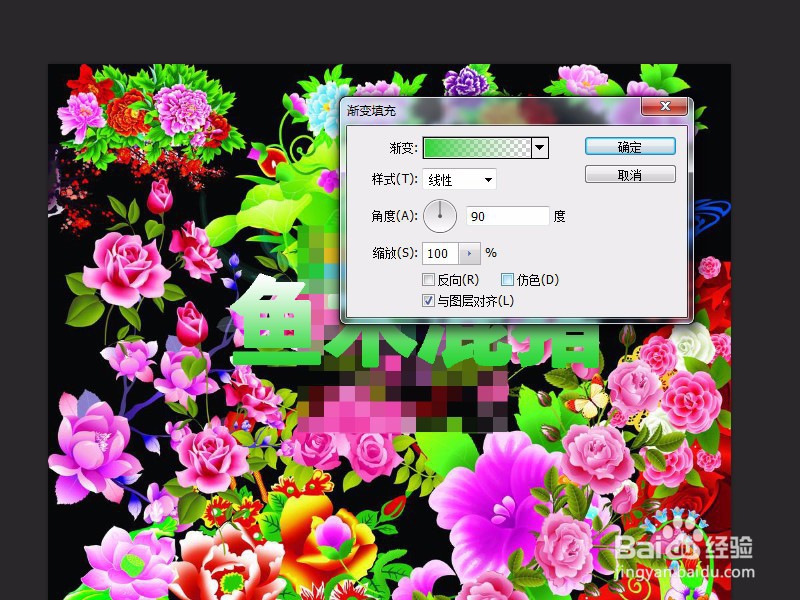 7/7
7/7点击”确定“,就在PS中为文字添加了渐变蒙版效果,如下图所示。
 总结:1/1
总结:1/11.打开PS,输入文字;
2.点击“栅格化”,“文字”;
3.按下Ctrl,点击文字图层;
4.点击“图层”,“新建填充图层”,选择“渐变“;
5.设置图层名称、图层透明度;
6.设置渐变颜色、样式、角度、缩放等渐变细节;
7.就在PS中为文字添加了渐变蒙版。
注意事项关注以往和今后的经验文章,了解更多软件应用技巧,感谢投票和关注
文字渐变蒙版版权声明:
1、本文系转载,版权归原作者所有,旨在传递信息,不代表看本站的观点和立场。
2、本站仅提供信息发布平台,不承担相关法律责任。
3、若侵犯您的版权或隐私,请联系本站管理员删除。
4、文章链接:http://www.ff371.cn/art_1155167.html
上一篇:过氧化氢还原碘的颜色,真的太神奇了!
下一篇:五柳炸蛋怎么做
 订阅
订阅